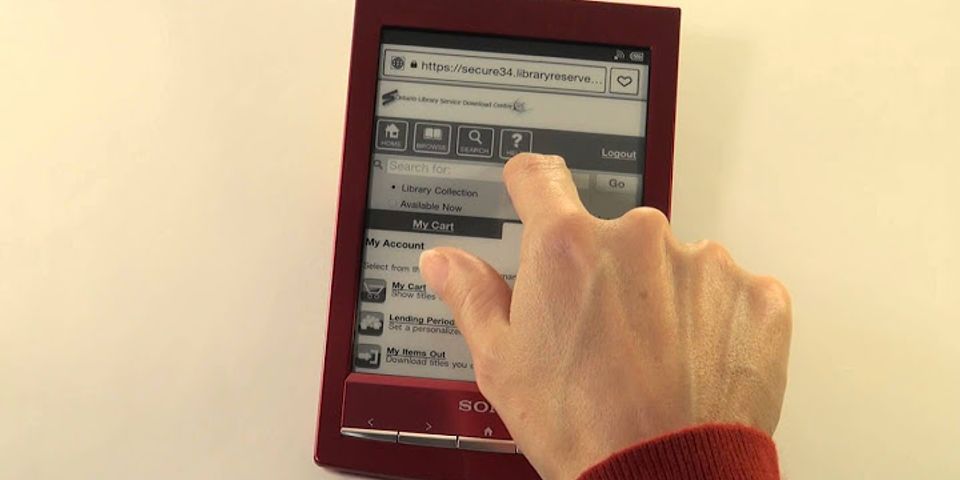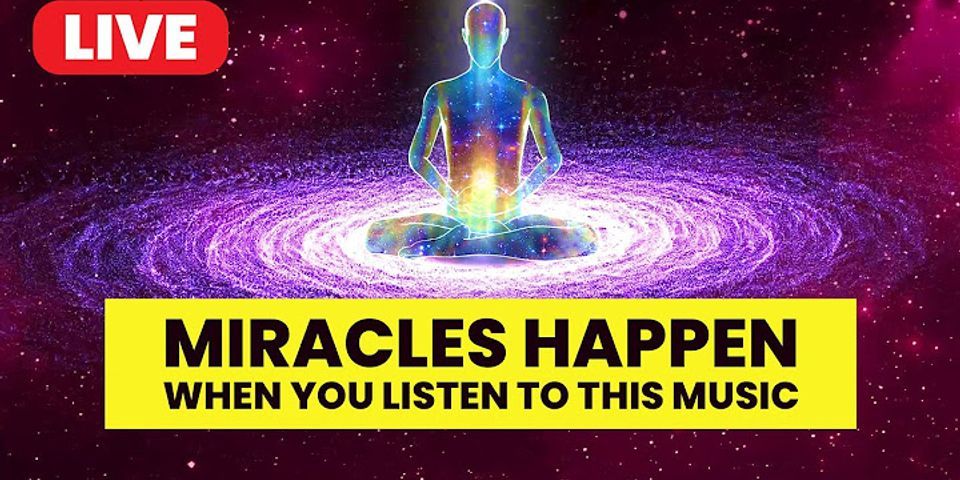Your browser isn’t supported anymore. Update it to get the best YouTube experience and our latest features. Learn more Show
Máy tính để bàn không có loa tích hợp như laptop, chúng ta cần phải cắm loa ngoài hoặc tai nghe với máy tính để bàn mới nghe nhạc, xem video hoặc xem các chương trình giải trí. Nhiều người chưa biết cách kết nối tai nghe với máy tính để phục vụ giải trí, vậy hãy cùng tìm hiểu cách cắm tai nghe vào máy tính đơn giản nhất sau đây. Trước hết phải kiểm tra jack cắm (đầu cắm) tai nghe đã có xem kích thước của nó có phù hợp với ổ cắm của máy tính không. Sau đó thực hiện cắm tai nghe vào máy tính. Thông thường đầu cắm tai nghe 3.5mm phù hợp với đa số các ổ cắm của các loại máy tính để bàn, còn các loại tai nghe có đầu cắm, jack cắm lớn hơn hay nhỏ hơn 3.5mm thì máy tính sẽ không nhận. 1. Cách cắm Headphone vào máy tínhTrên phần than phía trước của máy tính để bàn ta sẽ nhìn thấy có 2-3 lỗ cắm jack tai nghe, bạn quan sát sẽ thấy hiển thị màu xanh biểu tượng cho nơi cắm các loại tai nghe của điện thoại thông dụng. Bạn hãy cắm tai nghe đã chuẩn bị vào. Tiếp theo là cài đặt cấu hình âm thanh trên máy tính thì mới kết nối với tai nghe được. Thực hiện theo các bước sau: Bước 1: Kích chuột vào ô Start ở góc bên trái dưới màn hình máy tính Windows. Nhập từ “Control Panel” trong hộp tìm kiếm Seach Bước 2: Sau đó, khi khung làm việc của Control Panel xuất hiện lên, bạn nhấn chuột chọn Hardware and Sound. Rồi tiếp tực chọn phần Sound. Bước 3: Sau đó, các bạn nhấn chọn High-Definition Audio Device và thực hiện cú click chuột phải chọn Test nhấn OK phía dưới khung cuối cùng để hoàn thành lệnh.  Bước 4: Phần mục tiếp theo là hướng dẫn để tùy chỉnh âm lượng. Bạn hãy nhìn vào góc dưới bên phải, chuột phải, chọn mở mục Open Volume Mixer. Kích chuột phải chọn vào biểu tượng loa để điều chỉnh âm thanh, tiếng kêu. Bước 5: Chỉnh âm thanh thông thường theo như ý muốn của bạn bằng cách kéo chọn các thanh điều chỉnh to nhỏ khác nhau. Nếu thực hiện cách cắm tai nghe điện thoại vào máy tính như trên mà vẫn không được thì có thể tham khảo cách khắc phục dưới đây. >>Nếu bạn mới sở hữu một chiếc tai nghe bluetooth nhưng vẫn chưa biết cách kết nối với máy tính hay điện thoại của mình hãy xem ngay bài viết: Cách dùng tai nghe bluetooth tại đây! 2. Thử cài lại Driver âm thanhMột trong những nguyên nhân hay gặp làm tai nghe không kết nối với máy tính là do Driver âm thành có vấn đề, chúng ta sẽ khắc phục bằng cách cài lại chúng theo các bước sau. Bước 1: Các bạn nhấn phím tổ hợp Windows + R, nhập devmgmt.msc vào hộp thoại Run và nhấn chọn Enter hoặc OK để tìm kiếm Device Manager. Bước 2: Trong cửa sổ mục Device Manager, kích phải chuột vào dòng High Definition Audio Controller rồi chọn Uninstall để xóa đi. Bước 3: Sau khi xóa xong, các bạn tiến hành tìm kiếm lại driver để cài lại bằng cách nhấn chuột phải vào mục Sound, video and game controller và chọn Scan for hardware changes.  3. Sửa lỗi bằng việc khởi động lại Sound serviceThông thường khi không thực hiện được cách cắm headphone vào máy tính, cách cắm tai nghe vào máy tính thì Sound service bị lỗi là nguyên nhân được đề cập. Bởi do một số phần mềm trên máy tính thông thường nào đó của bạn gây xung đột cũng là một trong những nguyên nhân không thể thực hiện cách gắn tai nghe vào máy tính và nếu là vì lý do này các bạn có thể khắc phục nó bằng cách giản đơn sau: Bước 1: Mở trong hộp thoại Run trên máy tính bạn gõ lệnh Services và nhấn chọn Enter. Bước 2: Sau khi bảng Services hiển thị các bạn tìm đến dòng chọn Windows Audio. Bước 3: Kế tiếp, bạn nhấn chuột phải chọn phần Stop rồi lại Start để bật lại công cụ đó. Ngoài ra, ở phần Startup type bạn đặt lại thành automatic là xong.  4. Cập nhật Driver phiên bản mới nhất âm thanhThường xuyên câp nhật Driver âm thanh mới nhất cho máy tính. Vì sau một thời gian sử dụng, Driver có thể bị xung đột với ứng dụng hoặc Driver âm thanh quá cũ không còn tương thích với phiên bản win hiện nay làm máy tính bị mất âm thanh. Bước 1: Vào mục Device Manager, nhấp chuột phải vào phần High Definition Audio Controller rồi chọn mục Update Driver Software. Bước 2: Hộp thoại cập nhật đã được driver xuất hiện, chúng ta sẽ có 2 lựa chọn đó là Browse my computer for driver software: Chạy ngay trên máy tính nếu đã tải về gói driver âm thanh mới nhất trên máy. Search automatically for updated driver software: Cập nhật driver tự động.  5. Cách khắc phục máy tính không nhận tai ngheCần đem chân tiếp xúc đầu cắm, jack cắm đi vệ sinh để phần đầu cắm dễ tiếp xúc với ổ cắm hơn thì mới thực hiện được cách cắm tai nghe vào máy tính để bàn Vì sau một thời gian dài bạn dùng tai nghe điện thoại, có thể bụi bẩn sẽ khiến chân tiếp xúc đầu cắm, jack cắm bị hạn chế hoặc hơi lỏng, rời ra khi cắm vào máy tính.
Kết Mong rằng với bài viết này, bạn sẽ hiểu rõ hơn về cách kết nối tai nghe Headphone vào máy tính bàn đơn giản nhất. Nguyễn Kim hiện nay đang cung cấp nhiều loại tai nghe đa dạng của các thương hiệu như Sony, Microlab, Soundmax, Logitech phù hợp với những nhu cầu khác nhau của mỗi người, cùng ghé Nguyễn Kim để chọn cho mình sản phẩm phù hợp nhất với mức giá ưu đãi nhất và tận hưởng các chế độ hậu mãi chu đáo nhé.
 Nhiều máy tính xách tay hiện có giắc cắm tai nghe và micrô kết hợp thay vì hai giắc cắm âm thanh riêng biệt. Xu hướng này bắt đầu với điện thoại thông minh và máy tính bảng, nhưng đã lan sang MacBook, ultrabook và các thiết bị chuyển đổi như Surface Pro của Microsoft. Nếu bạn có tai nghe với hai đầu nối âm thanh 3,55mm riêng biệt cho tai nghe và micrô, bạn không phải mua một đầu nối mới. Bạn có thể chọn một bộ chuyển đổi khá rẻ nếu bạn biết mình cần tìm. Những gì bạn được cho là để sử dụngNếu bạn đang mua một chiếc tai nghe mới và bạn có một máy tính xách tay, máy tính bảng hoặc điện thoại thông minh có giắc cắm âm thanh kết hợp, bạn phải mua một trong những thứ sau:
Nếu bạn đang mua tai nghe cho máy tính xách tay, có thể bạn sẽ muốn có tai nghe USB. Nếu mua tai nghe cho điện thoại thông minh hoặc máy tính bảng, bạn sẽ muốn tai nghe có dây với một phích cắm duy nhất hoặc tai nghe Bluetooth - điều này tùy thuộc vào việc bạn có muốn kết nối không dây hay không.
 Kết nối tai nghe có giắc cắm âm thanh riêng biệt với giắc cắm âm thanh kết hợpMay mắn thay, có một lựa chọn thứ tư. Một số nhà sản xuất bán bộ điều hợp có thể chuyển đổi tai nghe có đầu cắm tai nghe và micrô riêng biệt thành một đầu nối kết hợp duy nhất, cho phép bạn kết nối nó với các máy tính xách tay hiện đại chỉ có một giắc cắm âm thanh duy nhất. Điều này cũng sẽ cho phép bạn kết nối loa và micrô với cùng một giắc cắm âm thanh 3,5 mm - nó không nhất thiết phải là tai nghe. LIÊN QUAN: 6 mẹo để làm chủ Microsoft Surface Pro Bộ điều hợp này có thể khó tìm. Bạn sẽ tìm thấy rất nhiều bộ chuyển đổi bộ chia tai nghe khi tìm kiếm nó - bạn không muốn có bộ chuyển đổi bộ chia tai nghe; điều đó sẽ không hoạt động. Chúng tôi đã mua Bộ chuyển đổi StarTech MUYHSMFF từ Amazon và đã thử nghiệm thành công trên một số thiết bị, từ Microsoft Surface Pro 2 đến MacBook Pro mới nhất của Apple. Sử dụng bộ chuyển đổi rất đơn giản - chỉ cần cắm đầu nối micrô và tai nghe của bạn vào các giắc cắm thích hợp trên bộ chuyển đổi, sau đó cắm bộ chuyển đổi vào cổng âm thanh kết hợp. Lưu ý rằng bạn cần cắm tai nghe của mình vào bộ điều hợp trước khi kết nối bộ điều hợp với thiết bị. Nếu không, bạn sẽ phải rút bộ điều hợp và cắm lại để thiết bị của bạn phát hiện đúng cách kết nối micrô và tai nghe.
 Chúng tôi đã thử nghiệm bộ chuyển đổi này với một số thiết bị phổ biến và nó hoạt động tốt, nhưng không có gì đảm bảo rằng nó sẽ hoạt động với mọi ultrabook ngoài kia. Tuy nhiên, với một vài đô la, sẽ rất đáng để thử nếu bạn có một chiếc tai nghe hoặc micrô đẹp mà bạn muốn sử dụng với máy tính xách tay mới của mình. Tất nhiên, tất cả những điều này chỉ quan trọng nếu bạn muốn kết nối micrô để nhập âm thanh. Nếu tất cả những gì bạn cần là đầu ra âm thanh, bạn có thể cắm đầu nối tai nghe trên tai nghe vào cổng âm thanh một cách bình thường. Micrô của bạn sẽ không hoạt động nhưng tai nghe của bạn sẽ hoạt động bình thường. Tín dụng hình ảnh: Jeff Keyzer trên Flickr |